アクセスポイントの情報を登録します。
※アクセスポイントの内容は、「STEP1.本製品を接続するネットワークを調べる」で控えた内容を確認してください。
●WEPのとき
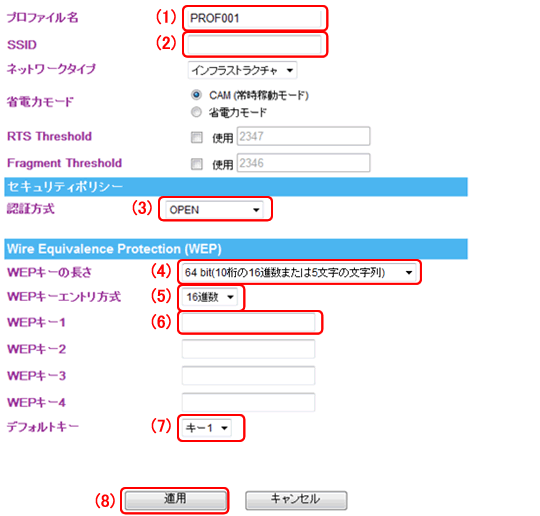
(1)「プロファイル名」を任意に入力します。
(2)「SSID(ネットワーク名)」を確認します。
※手順5で選んだSSIDが表示されます。
(3)「認証方式」を確認します。
(4)「WEPキーの長さ」を選びます。
※選択する「WEPキーの長さ」は、「STEP1.本製品を接続するネットワークを調べる」で控えた「WEPキーの長さ」と一致するものを選びます。
※「WEPキーの長さ」がわからないときは、以下を参考にしてください。
アクセスポイントのWEPキー |
WEPキーの長さ |
| WEPキーが5文字の半角英数のとき |
「64bit(10 桁の16 進数または5 文字の文字列)」を選びます |
| WEPキーが10桁の16進数のとき |
「64bit(10 桁の16 進数または5 文字の文字列)」を選びます |
| WEPキーが13文字の半角英数のとき |
「128bit(26 桁の16 進数または13 文字の文字列)」を選びます |
| WEPキーが26桁の16進数のとき |
「128bit(26 桁の16 進数または13 文字の文字列)」を選びます |
(16進数のWEPキーとは、数字「0〜9」、英字「A〜F、a〜f」で構成されている10桁、または13桁の文字列です。)
(5)「WEPキーエントリ方式」を選びます。
※「WEPキーエントリ方式」がわからないときは、以下を参考にしてください。
アクセスポイントのWEPキー |
WEPキーエントリ方式 |
| WEPキーが5文字の半角英数のとき |
「文字列」を選びます |
| WEPキーが10桁の16進数のとき |
「16進数」を選びます |
| WEPキーが13文字の半角英数のとき |
「文字列」を選びます |
| WEPキーが26桁の16進数のとき |
「16進数」を選びます |
(16進数のWEPキーとは、数字「0〜9」、英字「A〜F、a〜f」で構成されている10桁、または13桁の文字列です。)
(6)WEPキーを入力します。
※WEPキーは、「STEP1.本製品を接続するネットワークを調べる」で控えた「WEPキー」を入力してください。
※「8(ハチ)」と「B(ビー)」にご注意ください。
※「0(ゼロ)」と「O(オー)」にご注意ください。
(7)「デフォルトキー」を選びます。
※選択する「デフォルトキー」は、「STEP1.本製品を接続するネットワークを調べる」で控えた「デフォルトキー」と一致するものを選びます。
(8)[適用]をクリックします。
●WPA-PSK/WPA2-PSKのとき
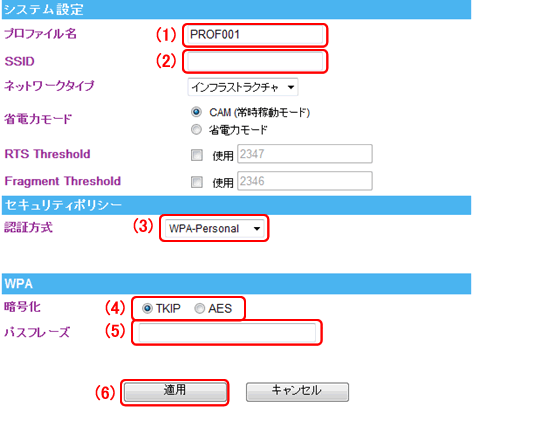
(1)「プロファイル名」を任意に入力します。
(2)「SSID(ネットワーク名)」を確認します。
※手順5で選んだSSIDが表示されます。
(3)「認証方式」を確認します。
(4)「暗号化」を確認します。
(5)パスフレーズを入力します。
※パスフレーズは、「STEP1.本製品を接続するネットワークを調べる」で控えた「パスフレーズ」を入力してください。
※「8(ハチ)」と「B(ビー)」にご注意ください。
※「0(ゼロ)」と「O(オー)」にご注意ください。
(6)[適用]をクリックします。
|